Comment désactiver les appels Wi-Fi sur n'importe quel téléphone Android
Divers / / June 14, 2023
Les appels Wi-Fi, comme son nom l'indique, vous permettent de passer et de recevoir des appels sur un réseau Wi-Fi via une connexion cellulaire. Bien que cette fonctionnalité contribue à améliorer la qualité des appels, si vous avez une mauvaise connexion Wi-Fi, cela peut entraîner des pertes d'appels. Si vous êtes connecté au Wi-Fi public, cela peut également affecter votre vie privée et votre sécurité. La solution consiste à désactiver les appels Wi-Fi sur votre smartphone Android.

Avec ce guide, nous montrerons comment vous pouvez désactiver les appels Wi-Fi sur n'importe quel téléphone Android. Avant d'examiner les étapes, comprenons quelle est la fonctionnalité et si vous devez la désactiver.
A lire aussi: D'un autre côté, si c'est votre Wi-Fi qui cause des problèmes, voici comment réparer le téléphone Android qui ne se connecte pas au Wi-Fi.
Pourquoi devriez-vous désactiver les appels Wi-Fi sur Android
Il existe plusieurs raisons pour lesquelles quelqu'un peut désactiver les appels Wi-Fi sur son appareil. Examinons quelques-uns d'entre eux.
- Le réseau cellulaire est plus fiable: Si vous disposez d'un signal de réseau cellulaire fiable et plus fort sur votre connexion Wi-Fi, la désactivation des appels Wi-Fi améliorera la qualité et la réception des appels.
- Vie de la batterie: Bien que les appels Wi-Fi préservent les données cellulaires, ils peuvent parfois consommer plus de batterie que les réseaux cellulaires. Par conséquent, il est préférable de le désactiver si les appels Wi-Fi épuisent la batterie de votre appareil.
- Connexion Wi-Fi limitée: La désactivation des appels Wi-Fi est plus pratique si vous avez une connectivité Wi-Fi limitée.

- Impossible de connecter les services d'urgence: Il peut y avoir des cas où les appels Wi-Fi ne fournissent pas d'informations de localisation précises aux services d'urgence. Par conséquent, il est préférable de désactiver les appels Wi-Fi pour se connecter aux services d'urgence.
- Connecté au Wi-Fi public: Il est conseillé de utilisez le Wi-Fi public avec prudence. Donc, si vous avez le choix, préférez toujours les appels cellulaires aux appels Wi-Fi.
En fin de compte, la désactivation des appels Wi-Fi dépend de circonstances spécifiques et de vos préférences. Si vous trouvez que les appels Wi-Fi n'offrent pas d'avantages significatifs ou rencontrez des problèmes liés pour la durée de vie de la batterie, la qualité des appels ou les services d'urgence, désactiver les appels Wi-Fi peut être une solution viable option.
Désactiver les appels Wi-Fi sur les téléphones Pixel, Motorola et Stock Android
Les étapes pour désactiver les appels Wi-Fi sont les mêmes pour les appareils fonctionnant sous Android. Par conséquent, vous pouvez suivre ces étapes sur n'importe quel appareil Android stock tel que Pixel, Motorola et autres.
Étape 1: Ouvrez Paramètres et appuyez sur "Réseau et Internet".
Étape 2: Choisissez SIMs, puis choisissez la carte SIM sur laquelle vous souhaitez désactiver les appels Wi-Fi.


Étape 3: Appuyez sur Appels Wi-Fi sous Appel.
Étape 4: Désactivez "Utiliser les appels Wi-Fi".


A lire aussi: Correction: le téléphone Google Pixel ne cesse de redémarrer
Désactiver les appels Wi-Fi sur Samsung
Les étapes pour désactiver les appels Wi-Fi sur votre téléphone Samsung sont assez simples que d'autres.
Étape 1: Ouvrez l'application téléphone sur votre smartphone Samsung
Étape 2: Appuyez sur les trois points dans le coin supérieur droit et choisissez Paramètres.


Étape 3: Faites défiler vers le bas et désactivez les appels Wi-Fi.

A lire aussi: Fix Smart View ne fonctionne pas sur les téléphones Samsung Galaxy
Désactiver les appels Wi-Fi sur Oneplus, Realme et Oppo
Étant donné que les téléphones Oppo, Realme et OnePlus fonctionnent sur le même ColorOS, vous pouvez suivre les mêmes étapes pour désactiver l'option d'appel Wi-Fi sur ces appareils.
Étape 1: Ouvrez Paramètres et appuyez sur Réseau mobile.

Étape 2: Choisissez la carte SIM active pour laquelle vous souhaitez désactiver les appels Wi-Fi.
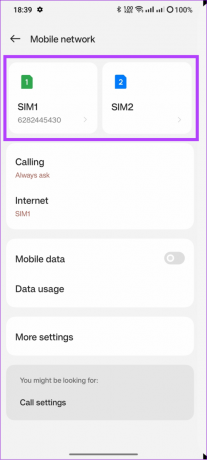
Étape 3: Sélectionnez Appels Wi-Fi et désactivez Appels Wi-Fi.

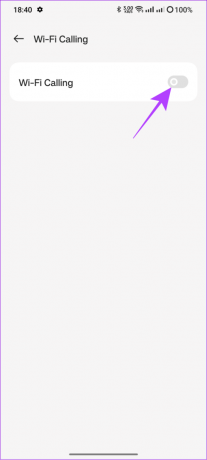
Note: Même si tous les appareils de ces marques fonctionnent sur un skin personnalisé basé sur ColorOS, il peut y avoir des modifications basées sur les versions d'interface utilisateur personnalisées d'OxygenOS, RealmeUI et ColorOS. Par conséquent, pour simplifier les choses, vous pouvez rechercher Appels Wi-Fi dans la barre de recherche des paramètres et trouver l'option.
A lire aussi: Modifier le lanceur par défaut sur les appareils OnePlus
Désactiver les appels Wi-Fi sur les téléphones Xiaomi
Xiaomi lance des smartphones sous les marques Xiaomi, Redmi et Poco avec MIUI. Heureusement, il n'y a pas beaucoup de différence dans les noms des options. Voici ce que vous devez faire :
Étape 1: Ouvrez Paramètres et appuyez sur "Cartes SIM et réseaux mobiles".
Étape 2: Choisissez la carte SIM active sur laquelle vous souhaitez désactiver les appels Wi-Fi.


Étape 3: Désactivez "Passer des appels en utilisant le Wi-Fi".

A lire aussi: Que sont les canaux Wi-Fi et comment trouver le meilleur canal Wi-Fi
FAQ sur la désactivation des appels Wi-Fi sur Android
Non, les appels Wi-Fi ne désactivent pas le service cellulaire. Lorsque vous activez les appels Wi-Fi sur votre appareil, il donne la priorité aux réseaux Wi-Fi pour les appels et les messages, s'ils sont disponibles. Vous pouvez utiliser les appels cellulaires lorsque vous êtes hors de portée du réseau Wi-Fi ou si vous avez désactivé les appels Wi-Fi sur votre smartphone.
WhatsApp utilise Voice over Internet Protocol (VoIP) pour activer les appels vocaux et vidéo via l'application. Lorsque vous passez un appel vocal ou vidéo sur WhatsApp, il utilise une connexion Internet pour établir l'appel. Les appels Wi-Fi sont un service cellulaire. Pendant ce temps, les appels WhatsApp sont acheminés via les serveurs de WhatsApp et utilisent des données plutôt que des minutes cellulaires.
Les appels Wi-Fi sont une excellente fonctionnalité pour vous assurer d'obtenir la meilleure qualité lors de vos appels. Cependant, il peut y avoir des cas où vous rencontrez des problèmes. Par conséquent, il est logique de désactiver les appels Wi-Fi sur votre smartphone Android pendant ces durées. Si vous avez des doutes ou des questions, n'hésitez pas à commenter ci-dessous.
Continue d'appeler
Dernière mise à jour le 13 juin 2023
L'article ci-dessus peut contenir des liens d'affiliation qui aident à soutenir Guiding Tech. Cependant, cela n'affecte pas notre intégrité éditoriale. Le contenu reste impartial et authentique.

Écrit par
Anoop est un rédacteur de contenu avec plus de 3 ans d'expérience. Chez GT, il couvre Android, Windows et aussi l'écosystème Apple. Ses travaux ont été présentés dans de nombreuses publications, notamment iGeeksBlog, TechPP et 91 mobiles. Lorsqu'il n'écrit pas, on peut le voir sur Twitter, où il partage les dernières mises à jour sur la technologie, la science et bien d'autres.


![Comment installer SAP IDES for Practice [Windows 10]](/f/16c55fb83d8c366b331e5c287140f2e9.png?width=288&height=384)
